本文主要是介绍让你的爱机运行如飞,希望对大家解决编程问题提供一定的参考价值,需要的开发者们随着小编来一起学习吧!
1、优化你的系统设置
加快你的“开始菜单(Start Menu)”的显示速度
首先,点击这里 获得Microsoft Powertoy 'TweakUI' 。通过TweakUI你可以调节“开始菜单(Star Menu)”的显示速度,使其显示的停滞时间减少,当然修改后不要忘了重新启动你的系统,这样你才能看到效果。所有这些你也可以通过用RegEdit进行手动修改注册表来得以实现,只是这样做对于初学者来说过于复杂而且不安全。
更改此计算机的主要用途 - 网络服务器(Network Server)
如果你的系统拥有64MB内存,你应该将你的计算机的主要用途设置为网络服务器,右键点击“我的电脑”,点属性,然后在“性能”一栏中点击“文件系统”,在“硬盘”项中将“此计算机的主要用途”设为网络服务器。
加快你系统重起的速度
在C:/msdos.sys里的[Options]部分加入 'BootDelay=0'。 在编辑之前你需要更改msdos.sys的文件属性,具体做法是:c:/attribe msdos.sys -s -r -h 回车。
在DOS Windows中释放内存
在system.ini文件里的[386Enh]部分加入'LocalLoadHigh=1'。
删除DriveSpace
如果你不使用DoubleSpace或者DriveSpace的话,将C:/和C:/Winodws目录下的'drvspace.bin' 和 'dblspace.bin'删除,这会释放额外的DOS memory并使系统的启动加快。
2、释放硬盘空间
删除动画帮助文件
如果你知道如何进行一些极其简单的窗口操作,诸如:滚动窗口、最小化窗口以及粘贴拷贝等等,你可以通过删除位于C:/windows/help目录中的*.avi文件而释放大约7.1MB的硬盘空间。
删除无关或废弃的文件
你可以安全地删除如下位于根目录的文件: *.txt, *.prv, *.log, *.old, *.___, 以及 *.dos (使用双重系统启动者除外). 你还可以删除位于Windows目录下的: *.log, *.old, *.___, *.bak, and, *.000, *.001, 等等。它们都没用,删了吧。
3、优化你的硬盘和设置
去除硬盘碎片
由于打开文件,修改文件以及回写文件到硬盘的操作,久而久之文件变的支离破碎,这就意味着,计算机在运行程序时需要到硬盘的各个部分去寻找文件的相关部分,为了提升你的系统运行速度,你应该定期运行位于“开始菜单”/“程序”/“附件”/“系统工具”中的“磁盘碎片整理程序”
虚拟内存
尽管Windows 95/98建议你由系统帮你管理虚拟内存以便获得最好的性能,但是由于他要自己来调整需要的内存,所以有时只听见硬盘狂响,机器却不动 。将虚拟内存通过手动设置为一个定值可以可以防止出现上述问题,反而会带给你异想不到的效果:
1、首先运行“磁盘碎片整理程序”整理硬盘碎片。
2、右键点“我的电脑”并选择“属性”。
3、选择“性能”标签,并点击“虚拟内存”。
4、选择你想将交换文件放置的盘符。
5、将最大值和最小值设置成一样大小。如果你有少于16MB的内存,并且要工作于24位图的环境中,你应该将这个数值设为你内存的2.5倍。
6、点击“确定”两次,并重新启动计算机。
虚拟缓存
这一设置可以防止虚拟缓存因为运行应用程序而把你的内存(RAM)全部耗尽。
1、用Notepad或者Wordpad打开'System.ini' 。
2、找到[vcache]项,在这里加上下面两行:
MinFileCache=0
MaxFileCache=4000
3、重启Windows
这篇关于让你的爱机运行如飞的文章就介绍到这儿,希望我们推荐的文章对编程师们有所帮助!




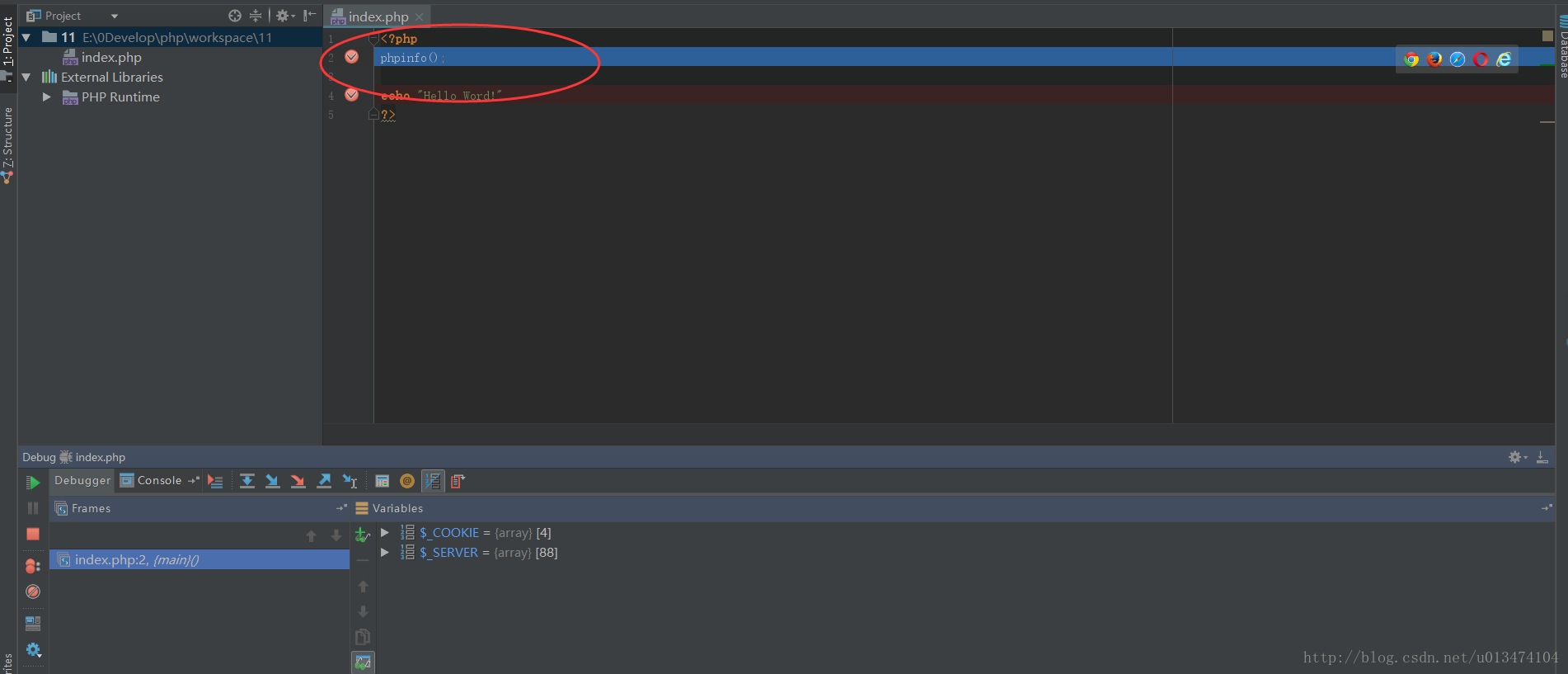
![[轻笔记] ubuntu Shell脚本实现监视指定进程的运行状态,并能在程序崩溃后重启动该程序](/front/images/it_default.gif)
